DNS와의 통신 암호화 하기. Warning 페이지? |
목록 |
허수아비
, 2018.11.09 PM 03:20, 3,026회 읽음
글 주소
HTTPS 프로토콜이 일반화되면서 단말기와 서버간 통신이 암호화 되고 있습니다.
크롬 등 최신 웹브라우져에서는 HTTP를 쓰는 경우 안전하지 않다는 경고를 띄우고 있지요.
그러나 DNS 서버와의 통신에는 암호화가 적용되고 있지 않습니다.
어느 서버에 접속하는지는 알 수 있다는 말이지요.
DNS(Domain Name Server)은 naver.com 과 같은 도메인을 실제 접속이 가능한 210.89.164.90 같은 ip로 변환해 주는 서버입니다.
인터넷의 실제 접속과 전송은 숫자주소로 이루어지기 때문입니다. 숫자는 외우기 어려우니 DNS를 통해 알기쉬운 문자 주소를 숫자로 변환하여 사용하는 것이지요.
사이버경찰청의 Warning 페이지의 경우 어느 서버로 접속하는지 확인을 하여 차단하게 됩니다.
.jpg)
얼마전 이야기된 dns 모니터링에 관한 것도 HTTPS 때문에 통신간에 확인할 수 없으니 DNS 조회 단계에서 차단하겠다는 말입니다.
꼭 그것 때문은 아니더라도 DNS를 통해 접속하는 과정도 암호화 하는 방법이 있습니다.
먼저 Simple DNSCrypt 프로그램을 설차하여 주십시오.
( 다운로드 페이지 : https://github.com/bitbeans/SimpleDnsCrypt/releases/ )
설치후 프로그램을 실행시키신후
메인 메뉴 탭에서 아래와 같이 설정하신 후
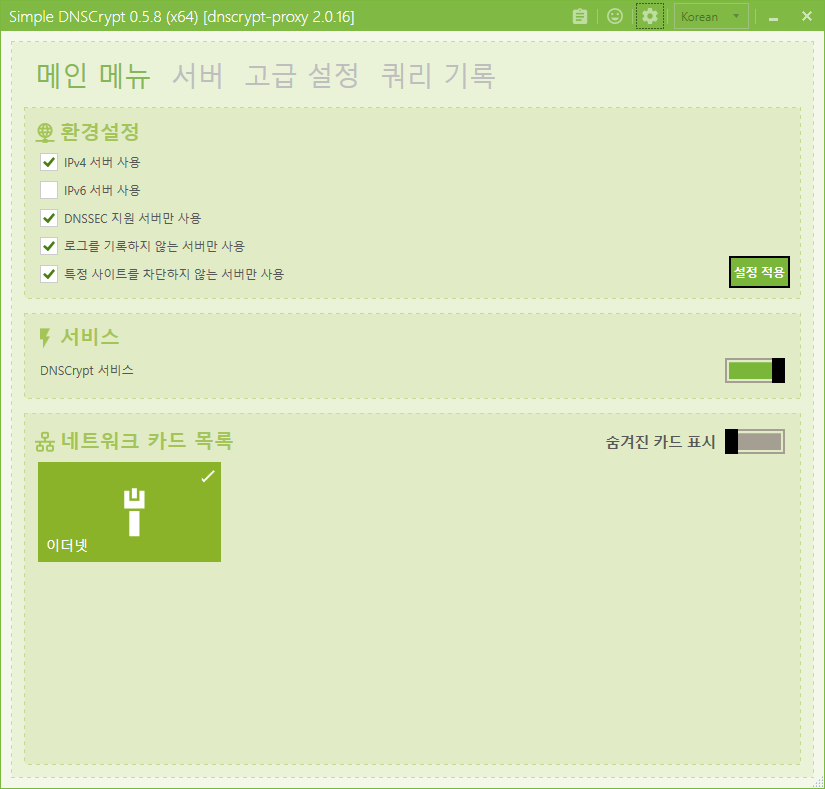
서버 탭에서 아래와 같이 설정하시면
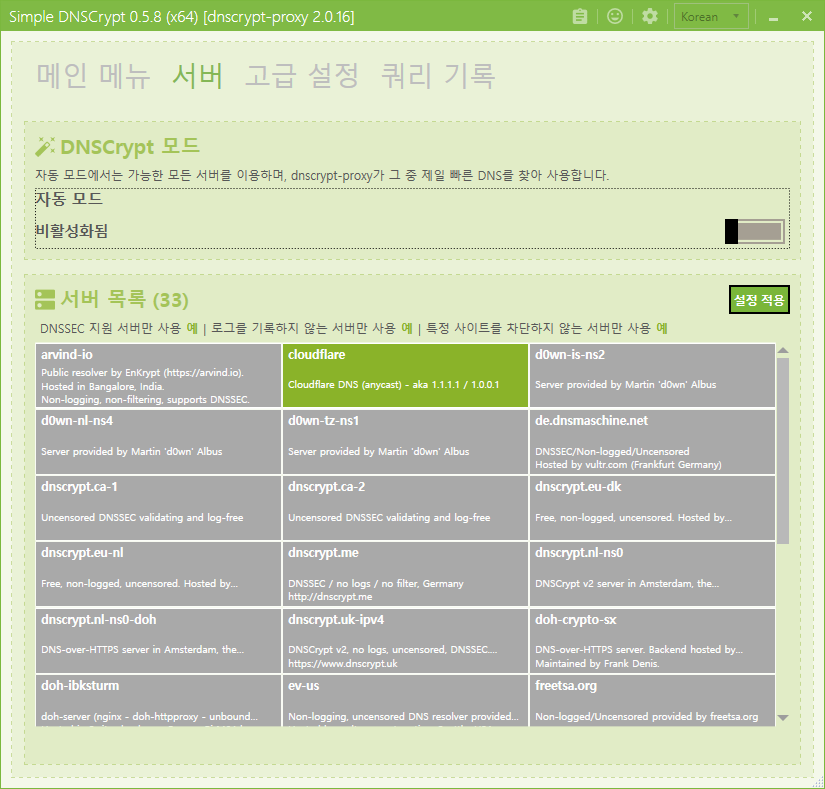
DNS 서버와의 통신도 암호화가 됩니다.
위 설정은 Cloudflare 서버(1.1.1.1)을 이용하도록 했습니다.
구글(8.8.8.8)을 이용하시거나 그 외의 서버를 이용하실 수도 있습니다. Cloudflare 가 가장 빠르더군요.
만약 youtube 의 빠른 재생을 위해서 구글의 지역별 프록시 서버를 이용하고자 하신다면 구글 서버로 설정하시면 됩니다.
단, 구글은 일본에 서버가 있는 관계로 dns 조회 속도는 국내 isp 혹은 cloudflare 보다 느릴 것입니다.
설정이 잘 되었는지 확인해 보시려면 아래 주소로 접속하여서 테스트를 해보시면 됩니다.
https://dnsleaktest.com/
선택하신 dns 서버가 나온다면 잘 설정된 겁니다.
크롬 등 최신 웹브라우져에서는 HTTP를 쓰는 경우 안전하지 않다는 경고를 띄우고 있지요.
그러나 DNS 서버와의 통신에는 암호화가 적용되고 있지 않습니다.
어느 서버에 접속하는지는 알 수 있다는 말이지요.
DNS(Domain Name Server)은 naver.com 과 같은 도메인을 실제 접속이 가능한 210.89.164.90 같은 ip로 변환해 주는 서버입니다.
인터넷의 실제 접속과 전송은 숫자주소로 이루어지기 때문입니다. 숫자는 외우기 어려우니 DNS를 통해 알기쉬운 문자 주소를 숫자로 변환하여 사용하는 것이지요.
사이버경찰청의 Warning 페이지의 경우 어느 서버로 접속하는지 확인을 하여 차단하게 됩니다.
.jpg)
얼마전 이야기된 dns 모니터링에 관한 것도 HTTPS 때문에 통신간에 확인할 수 없으니 DNS 조회 단계에서 차단하겠다는 말입니다.
꼭 그것 때문은 아니더라도 DNS를 통해 접속하는 과정도 암호화 하는 방법이 있습니다.
먼저 Simple DNSCrypt 프로그램을 설차하여 주십시오.
( 다운로드 페이지 : https://github.com/bitbeans/SimpleDnsCrypt/releases/ )
설치후 프로그램을 실행시키신후
메인 메뉴 탭에서 아래와 같이 설정하신 후
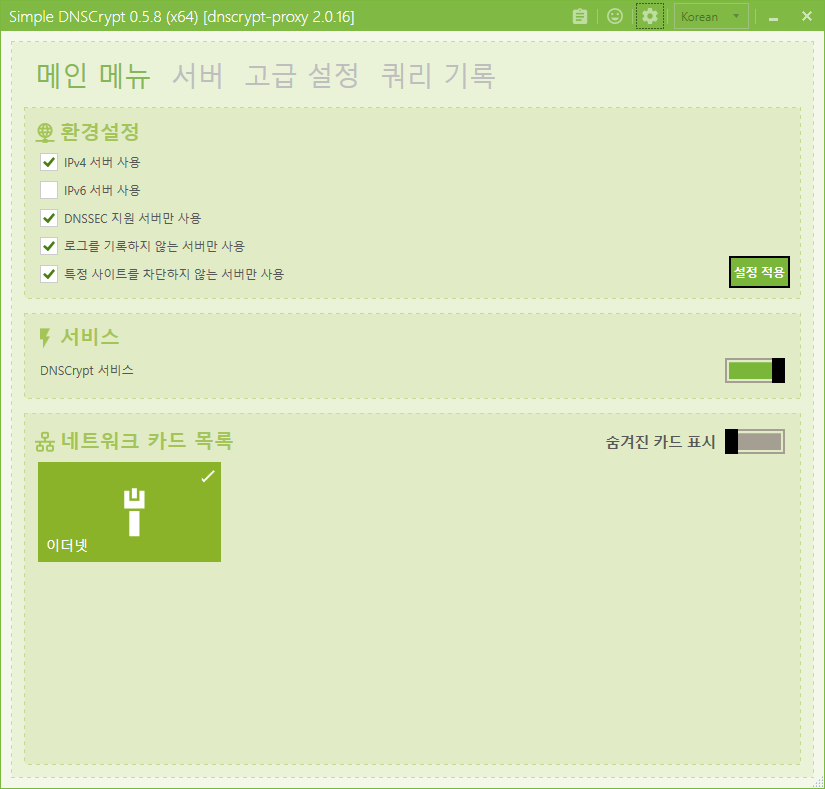
서버 탭에서 아래와 같이 설정하시면
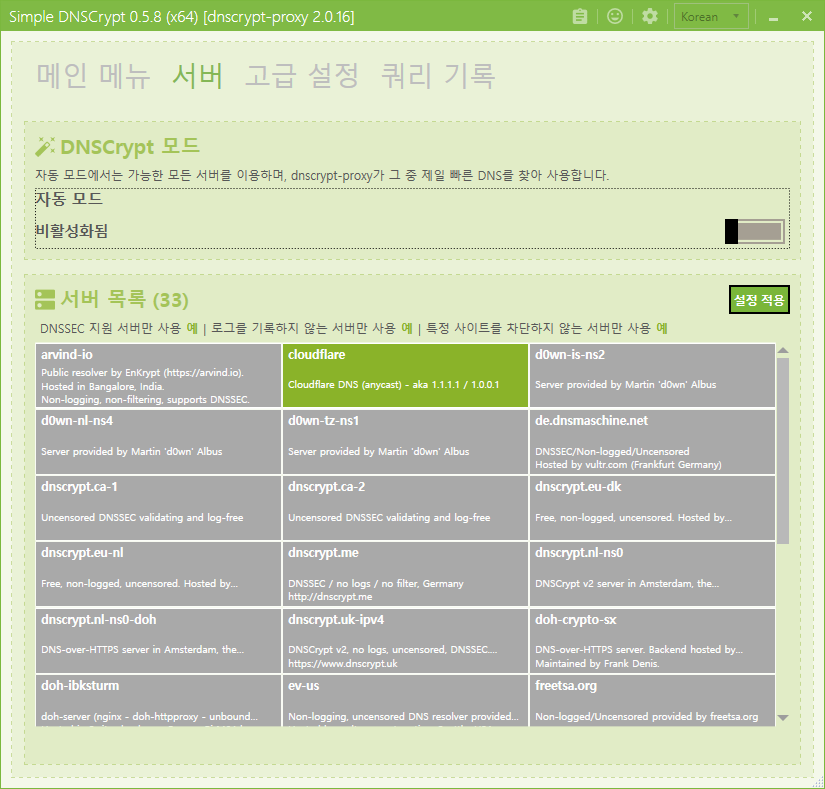
DNS 서버와의 통신도 암호화가 됩니다.
위 설정은 Cloudflare 서버(1.1.1.1)을 이용하도록 했습니다.
구글(8.8.8.8)을 이용하시거나 그 외의 서버를 이용하실 수도 있습니다. Cloudflare 가 가장 빠르더군요.
만약 youtube 의 빠른 재생을 위해서 구글의 지역별 프록시 서버를 이용하고자 하신다면 구글 서버로 설정하시면 됩니다.
단, 구글은 일본에 서버가 있는 관계로 dns 조회 속도는 국내 isp 혹은 cloudflare 보다 느릴 것입니다.
설정이 잘 되었는지 확인해 보시려면 아래 주소로 접속하여서 테스트를 해보시면 됩니다.
https://dnsleaktest.com/
선택하신 dns 서버가 나온다면 잘 설정된 겁니다.
- #dns통신암호화
- #warning
- #보안
- #
주소 복사
0 개의 댓글
회원만 댓글쓰기가 가능합니다.
'로그인' 으로 이동


